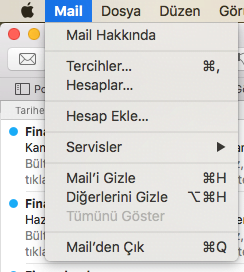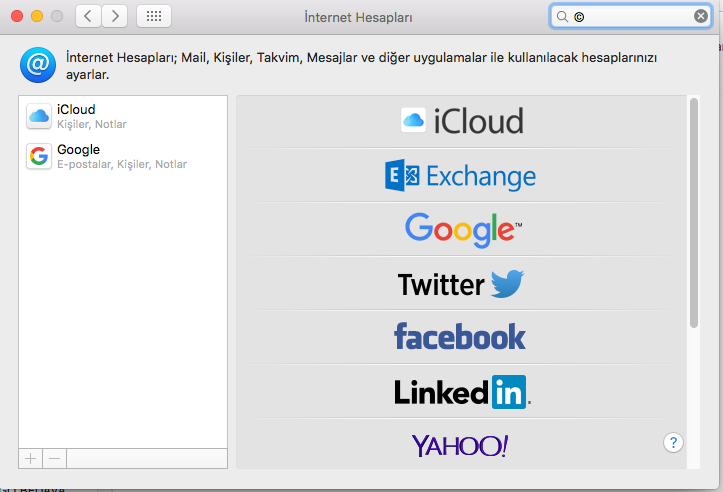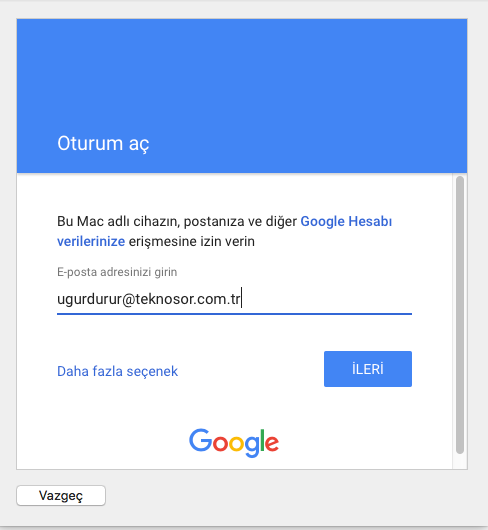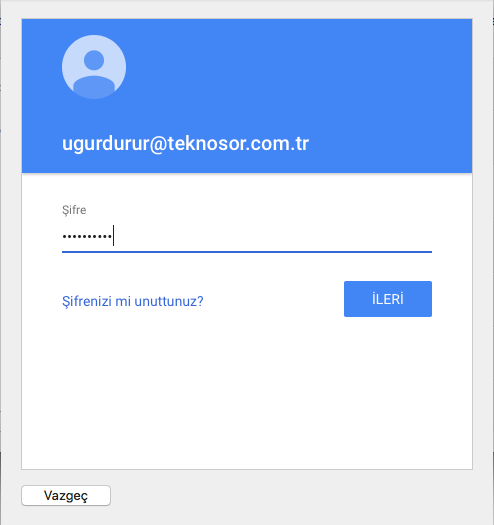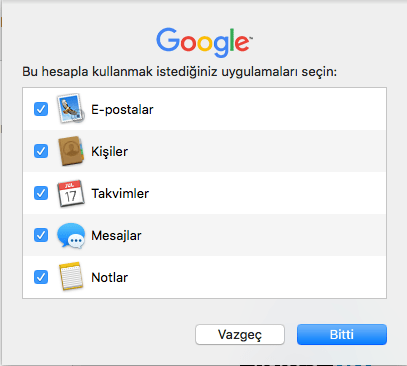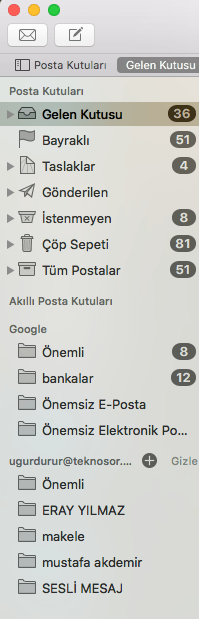Mac OS X işletim sisteminde mail hesabınıza ulaşmak istediğinizde, işletim sistemi ile hazır gelen mail client(istemci) uygulamasına hesabınızı tanımladıgınızda kolayca erişebilirsiniz. Bazen ikiden fazla hesabımız olabiliyor ve bunları aynı uygulama üzerinden oluşturabiliyoruz.Bunun için yapmamız gereken birkaç işlem var.
Uygulamayı açtıktan sonra üst satırda mail yazan menüye tıklıyoruz; buradan hesap ekle yazan menüye tıklıyoruz; ardından hangi mail hesabını kullanacaksak onu seçmemiz gerekiyor.
Buradan istediğiniz hesabı seçip işlemlerinize devam ediyorsunuz; ben Google hesabı seçerek işleme devam ediyorum. Hesabı da seçtikten sonra açılan sayfada mail adresimizi giriyoruz.
Mail adresimizi girdikten sonra ileri butonuna tıklıyoruz ve devam ediyoruz.
Gelen ekranda mail şifremizi giriyoruz ve ileri dedikten sonra açılan ekranda bu açtığımız hesapta kullanmak istediğimiz uygulamaları seçebiliyoruz.
Kullanmak istediğimiz uygulamaları da seçtikten sonra işlemi bitiriyoruz.
Yukarda yaptığımız işlemle, açık ve eklenmiş bir mail hesabı varken ikinci bir hesap eklemış oluyoruz. Bu da surekli farklı mail adreslerimizi ayrıca web tarayıcıdan açmadan tek uygulama üzerinden gelen maillerimize erişmemizi sağlıyor.